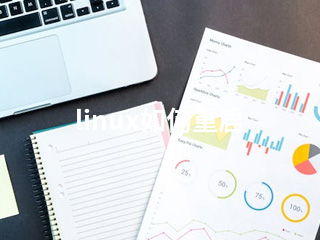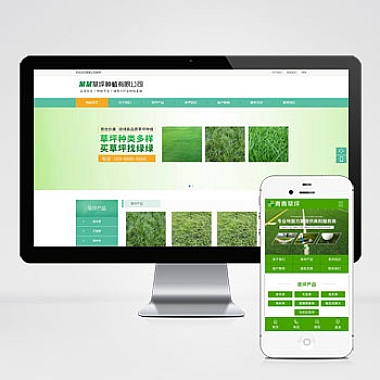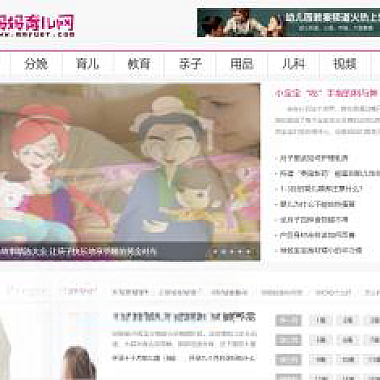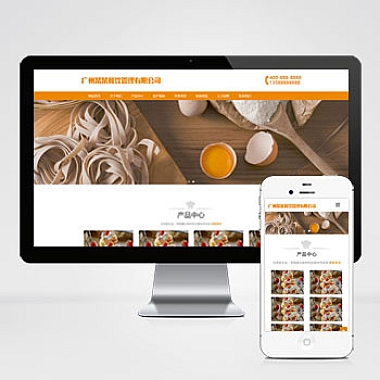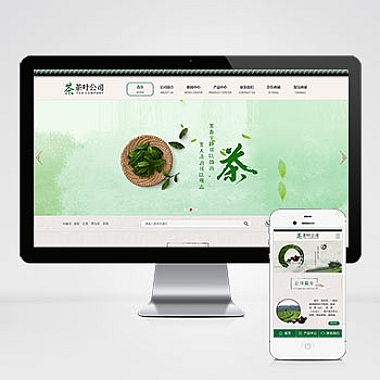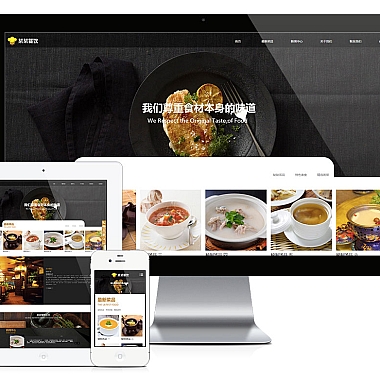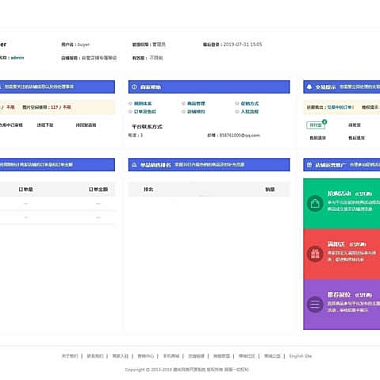Linux如何重启
在Linux系统中,重启操作是一项基本但重要的任务。无论是为了应用系统更新、解决性能问题,还是初始化服务配置,掌握正确的重启方法都是必不可少的。简要介绍几种常用的Linux重启方法,并提供详细的代码示例和思路解析。
一、使用 `reboot` 命令
最直接的重启方式是通过 reboot 命令。该命令会立即触发系统的重启流程。
操作步骤:
- 打开终端。
- 输入以下命令并按回车:
bash
sudo reboot
- 系统将提示输入密码(如果需要sudo权限)。
- 输入密码后,系统将开始重启。
注意事项:
reboot命令会立即中断所有运行中的进程,请确保重要任务已完成或保存数据后再执行。
二、使用 `shutdown` 命令
shutdown 是一个功能强大的命令,不仅可以用于关机,还可以用来安排系统重启。
方法 1:立即重启
bash
sudo shutdown -r now
- -r 参数表示重启。
- now 表示立即执行。
方法 2:定时重启
如果需要在指定时间后重启系统,可以使用类似以下命令:
bash
sudo shutdown -r +5
- +5 表示在5分钟后重启。
方法 3:指定具体时间重启
bash
sudo shutdown -r 22:00
- 22:00 表示在晚上10点重启。
取消定时任务
如果已经设置了定时重启,但希望取消,可以使用以下命令:
bash
sudo shutdown -c
三、使用 `init` 命令
init 命令可以通过切换运行级别来实现重启。Linux系统通常有7个运行级别(0-6),其中运行级别6代表重启。
操作步骤:
- 打开终端。
- 输入以下命令并按回车:
bash
sudo init 6
- 系统将进入重启流程。
注意事项:
- 使用
init命令时,确保对运行级别的含义有清晰理解,以免误操作导致系统进入非预期状态。
四、图形界面重启
对于安装了桌面环境的Linux系统,可以直接通过图形界面完成重启操作。
操作步骤:
- 点击屏幕右上角的电源图标(不同桌面环境可能位置略有不同)。
- 在弹出菜单中选择“重启”选项。
- 系统将自动重启。
注意事项:
- 图形界面重启通常适用于普通用户场景。如果需要以管理员身份重启,可能需要先切换到root用户。
五、通过SSH远程重启
如果服务器是通过SSH远程管理的,也可以使用上述命令进行重启。以下是具体步骤:
操作步骤:
- 使用SSH工具连接到目标服务器:
bash
ssh username@server_ip
- 登录成功后,执行重启命令:
bash
sudo reboot
- 等待几秒钟后,服务器将重启。此时SSH连接可能会断开。
注意事项:
- 远程重启后,服务器需要一段时间才能重新上线。可以通过ping命令或再次尝试SSH连接确认其状态。
六、与建议
多种Linux重启方法,包括命令行方式和图形界面方式。根据实际需求选择合适的重启方式非常重要:
- 如果需要快速重启,推荐使用
reboot或shutdown -r now。 - 如果需要定时重启,推荐使用
shutdown -r的定时功能。 - 对于远程管理的服务器,建议通过SSH执行重启命令,并注意等待服务器重新上线。
无论选择哪种方法,请务必确保在重启前保存好重要数据,并确认当前运行的任务不会因重启而中断。